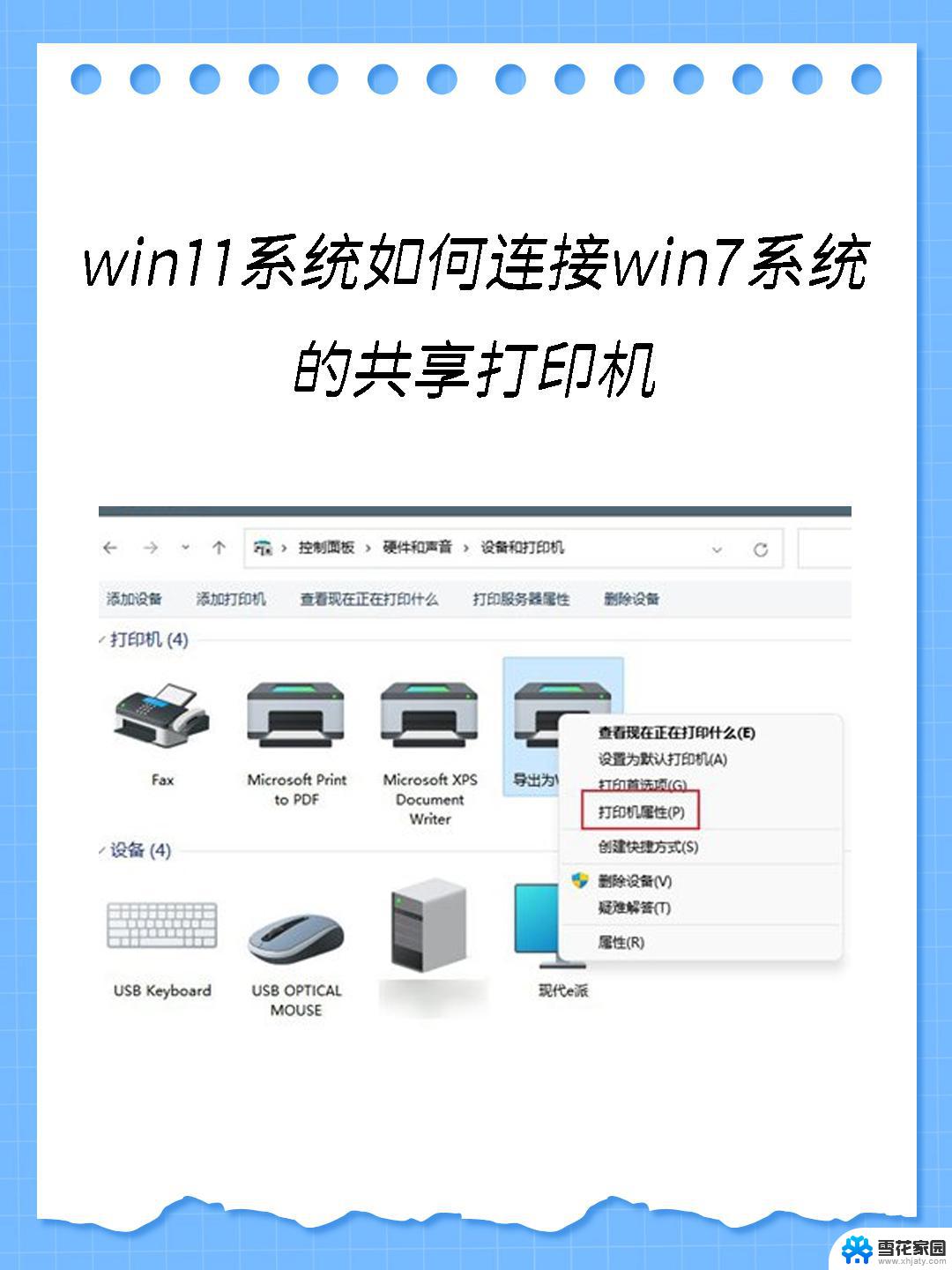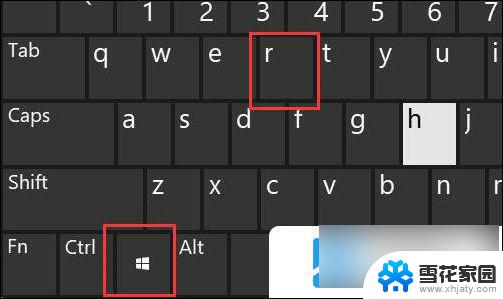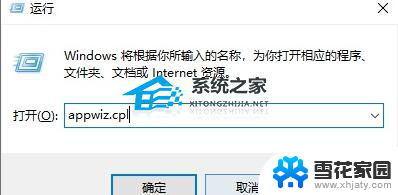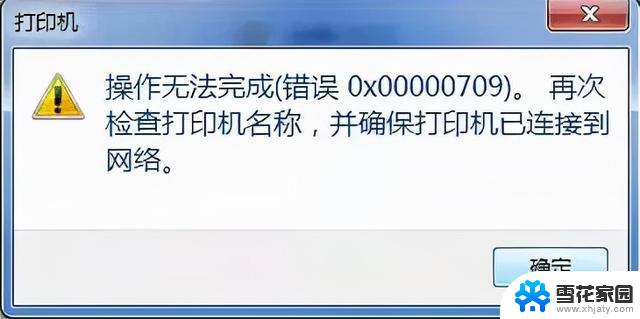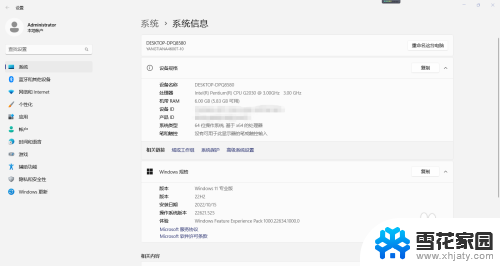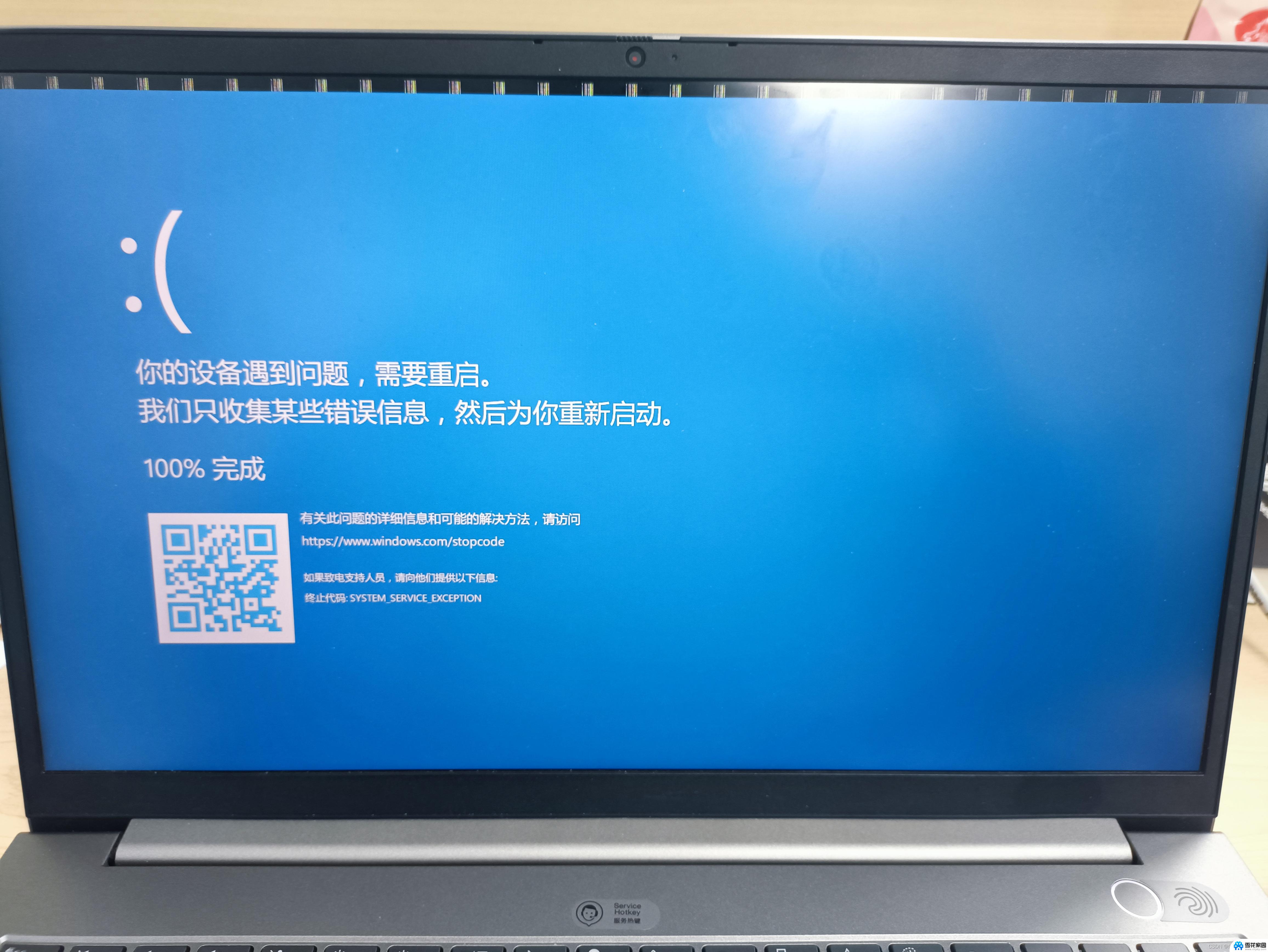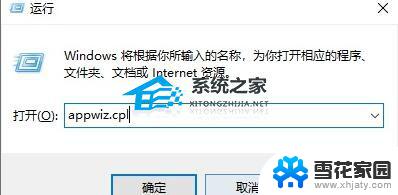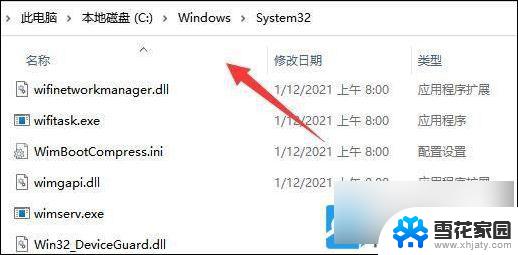windows11共享打印机提示0×00000040 Win11打印机错误0X00000040指定网络名不再的解决方案
许多Windows 11用户在共享打印机时遭遇了一个令人困扰的问题,即错误代码0×00000040,这一错误提示指出打印机的网络名不再有效,导致无法正常打印。幸运的是我们可以采取一些简单的解决方案来解决这个问题。在本文中我们将探讨一些有效的方法,帮助您解决Windows 11打印机错误0X00000040,并重新恢复打印功能。无论您是个人用户还是企业用户,这些解决方案都将为您提供有力的支持,确保您能够顺利使用打印机。
用蓝屏查询器:代码: 0x00000040
原因: 指定的网络名称无法使用。
原因很明确,网络名称无法使用(有冲突)。删除网络连接,重新建立即可。
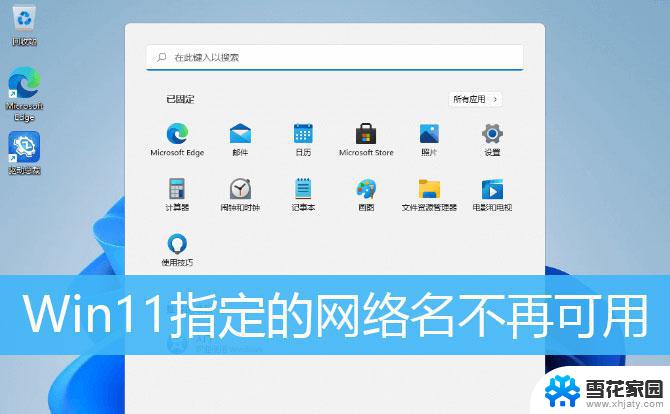
打印机,操作无法完成(错误0X00000040),指定的网络名不再可用
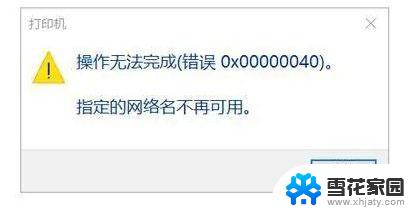
1、按键盘上的 Win + X 组合键,或右键点击任务栏上的Windows 徽标,在打开的隐藏菜单项中,选择运行;

2、运行窗口,输入services.msc 命令,按确定或回车,打开服务;
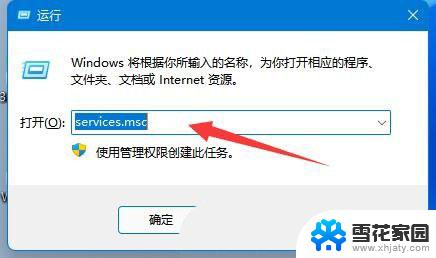
3、服务窗口,找到名称为 Computer Browser 的服务,查看是否已经启用,如果没有,需要启用该服务;

4、还是在服务窗口,确认workstation服务。是否已经启用,如果没有,需要启用该服务;
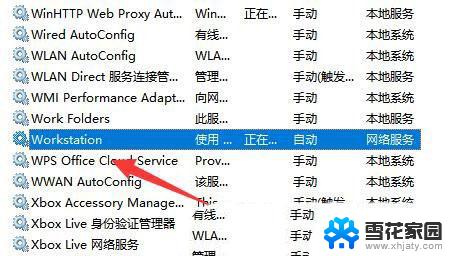
1、打开运行(Win+R),输入 cmd 命令,按确定或回车,打开命令提示符窗口;
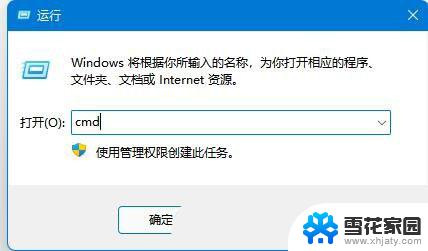
2、命令提示符窗口,输入ipconfig/flushdns 命令,按回车即可;

Win11怎么共享打印机? Win11打印机共享到另一台电脑的技巧
Win11提示0x800704cf错误怎么办? Win11不能访问网络位置的解决方法
Win11提示网络发现已关闭怎么办? win11网络发现无法启用的解决办法
以上是关于Windows 11共享打印机提示0×00000040的全部内容,如有不明之处,请按照以上方法进行操作,希望对大家有所帮助。